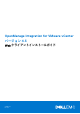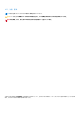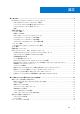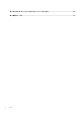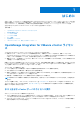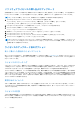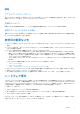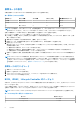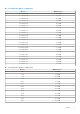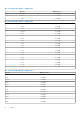OpenManage Integration for VMware vCenter バージョン 4.3 Web クライアントインストールガイド 2018 年 10 月 Rev.
メモ、注意、警告 メモ: 製品を使いやすくするための重要な情報を説明しています。 注意: ハードウェアの損傷やデータの損失の可能性を示し、その危険を回避するための方法を説明しています。 警告: 物的損害、けが、または死亡の原因となる可能性があることを示しています。 © 2018 - 2019 Dell Inc.その関連会社。All rights reserved.Dell、EMC、およびその他の商標は、Dell Inc.
目次 章 1: はじめに..................................................................................................................................5 OpenManage Integration for VMware vCenter ライセンス...........................................................................................5 ホストおよび vCenter サーバのライセンス要件.................................................................................................... 5 ソフトウェアライセンスの購入およびアップロード............................................................................
章 3: Dell EMC サポートサイトからのドキュメントへのアクセス......................................................... 40 章 4: 関連マニュアル.......................................................................................................................
1 はじめに 本ガイドでは、PowerEdge サーバで使用するための OpenManage Integration for VMware vCenter(OMIVV)のインストールおよび 設定の手順をステップバイステップで説明します。OMIVV のインストール完了後の、インベントリ管理、監視とアラート、ファー ムウェアアップデート、保証管理など、管理上のあらゆる側面の詳細については、Dell.
ソフトウェアライセンスの購入およびアップロード 完全製品版にアップグレードするまでは、試用版ライセンスで実行しています。製品の [ライセンスの購入] リンクを使用して Dell ウェブサイトに移動し、ライセンスを購入してください。購入後に、[管理コンソール] を使用してアップロードします。 メモ: [ライセンスの購入] オプションは、試用版ライセンスを使用している場合にのみ表示されます。 1. OpenManage Integration for VMware vCenter で、次のいずれかタスクを実行します。 ● [ライセンス] タブの [ソフトウェアライセンス] の横にある、[ライセンスの購入] をクリックします。 ● [はじめに] タブの [基本タスク] で、[ライセンスの購入] をクリックします。 2. Dell Digital Locker からダウンロードした既知のロケーションに、ライセンスファイルを保存します。 3. ウェブブラウザで、管理コンソールの URL を入力します。 https:// の形式を使用してください。 4.
強制 アプライアンスのアップデート すべてのライセンスが失効している場合、アプライアンスでの新しいバージョンへの更新は許可されません。新しいライセンスを 取得してアップロードした後で、アプライアンスをアップグレードします。 評価用ライセンス 評価ライセンスの有効期限が切れると、いくつかの主要な領域の動作が停止し、エラーメッセージが表示されます。 接続プロファイルへのホストの追加 接続プロファイルにホストを追加しようとする際に、ライセンスを保有する第 11 世代以降のホスト数がライセンス数を超える場 合、さらにホストを追加することはできません。 参照用の重要なメモ ● OMIVV 4.0 以降では、VMware vSphere Web クライアントのみがサポートされ、vSphere Desktop クライアントはサポートされ ません。 ● vCenter 6.
展開モードの設定 必要な展開モードに対して次のシステム要件が満たされていることを確認します。 表 1. 展開モードのシステム要件 展開モード ホストの数 CPU の数 メモリ(GB) 最小構成のストレージ 小規模 最大 250 台 2 8 44 GB 中規模 最高 500 台 4 16 44 GB 大 最大 1000 台 8 32 44 GB メモ: 上述の展開モードのいずれについても、予約機能を使用して、OMIVV 仮想アプライアンスに十分なメモリリソースを確 保するようにしてください。メモリリソースの予約についてのステップは、vSphere のマニュアルを参照してください。 お使いの環境内のノードの数に合わせて、適切な展開モードを選択して OMIVV を拡張できます。 1. [アプライアンス管理] ページで、[展開モード] までスクロールダウンします。 [小規模]、[中規模]、または [大規模] などの展開モードの設定値が表示されます。デフォルトでは、展開モードは [小規 模] に設定されています。 2.
表 2. PowerEdge 第 11 世代サーバ向けの BIOS サーバー 最小バージョン PowerEdge R310 1.8.2 以降 PowerEdge R410 1.9.0 以降 PowerEdge R415 1.8.6 以降 PowerEdge R510 1.9.0 以降 PowerEdge R515 1.8.6 以降 PowerEdge R610 6.1.0 以降 PowerEdge R710 6.1.0 以降 PowerEdge R710 6.1.0 以降 PowerEdge R715 3.0.0 以降 PowerEdge R810 2.5.0 以降 PowerEdge R815 3.0.0 以降 PowerEdge R910 2.5.0 以降 PowerEdge M610 6.1.0 以降 PowerEdge M610x 6.1.0 以降 PowerEdge M710HD 5.0.1 以降 PowerEdge M910 2.5.0 以降 PowerEdge M915 2.6.
表 3. PowerEdge 第 12 世代サーバ向けの BIOS サーバー 最小バージョン R720xd 1.2.6 以降 R820 1.7.2 以降 R920 1.1.0 以降 表 4. PowerEdge 第 13 世代サーバ向けの BIOS サーバー 最小バージョン R630 1.0.4 以降 R730 1.0.4 以降 R730xd 1.0.4 以降 R430 1.0.4 以降 R530 1.0.2 以降 R830 1.0.2 以降 R930 1.0.2 以降 R230 1.0.2 以降 R330 1.0.2 以降 T630 1.0.2 以降 T130 1.0.2 以降 T330 1.0.2 以降 T430 1.0.2 以降 M630 1.0.0 以降 M830 1.0.0 以降 FC430 1.0.0 以降 FC630 1.0.0 以降 FC830 1.0.0 以降 表 5. PowerEdge 第 14 世代サーバ向けの BIOS サーバー 最小バージョン R940 1.0.
表 5. PowerEdge 第 14 世代サーバ向けの BIOS サーバー 最小バージョン MX740C 1.0.0 以降 MX840C 1.0.0 以降 表 6. 展開用の iDRAC および Lifecycle Controller 世代 バージョン iDRAC Lifecycle Controller PowerEdge 第 11 世代サーバ モジュラーには 3.35、ラックまたはタワ ーには 1.85 1.5.2 以降 PowerEdge 第 12 世代サーバ 2.30.30.30 以降 2.30.30.30 以降 PowerEdge 第 13 世代サーバ 2.30.30.30 以降 2.30.30.30 以降 PowerEdge 第 14 世代サーバ 3.00.00.00 以降 3.00.00.00 以降 モデル BIOS Lifecycle Controller 使用 iDRAC C6320 1.0.2 2.30.30.30 以降 C4130 1.0.2 2.30.30.30 以降 C6420 1.0.0 以降 3.00.00.
表 8. PowerEdge サーバーでサポートされる機能 プラットフォーム 機能 第 11 世代 第 12/13 世代 第 14 世代 サーバー LED の点滅 はい はい はい SEL ログの表示 / クリア はい はい はい iDRAC のリンクと起動 はい はい はい iDRAC のリセット はい はい はい システムロックダウンモー ド いいえ いいえ はい システムプロファイル いいえ いいえ はい クラスタプロファイル いいえ はい^ はい 統合シャーシ IP を使用した ホスト管理 N いいえ Y@ OEM サーバのサポート N Y~ はい * モデル番号 C6320 のクラウドでは、メザニンカードの正常性監視はサポートされていません。 # モデル番号 C6320 のクラウドでは、メザニンカードのファームウェアアップデートはサポートされていません。 $ Proactive HA 機能は、ESXi 6.0 以降を搭載する vCenter 6.
デフォルトの仮想アプライアンスの設定 OMIVV 仮想アプライアンスは、8 GB の RAM と 2 個の仮想 CPU でプロビジョニングされます(小規模展開モード)。 ソフトウェア要件 vSphere 環境が仮想アプライアンス、ポートアクセス、およびリスニングポートの要件を完全に満たすことを確認します。 [VMware vSphere Web Client の要件] ● vCenter 6.0 以降に対応 ● vCenter からの Web Client サービスが必要(vSphere Desktop Client はサポートされません)。 具体的なソフトウェア要件については、Dell.
表 11. サポートされている vCenter サーババージョン vCenter バージョン Web クライアントサポート v6.0 U2 はい v6.0 U3 はい v6.5 はい v6.5 U1 はい v6.5 U2 はい v6.7 はい v6.7 U1 はい メモ: vCenter サーバを登録する方法の詳細については、Dell.com/support/manuals で提供されている『OpenManage Integration for VMware vCenter Version 4.3 Web Client Install Guide』 (OpenManage Integration for VMware vCenter バージョン 4.3 Web クライアントインストールガイド)を参照してください。 OpenManage Integration for VMware vCenter バージョン 4.3 は、VMware vRealize Operations Manager(vROPS)バージョン 1.1 およ び 1.
表 12.
表 14.
メモ: OMIVV と vCenter サーバは同じネットワーク上に配置することをお勧めします。 メモ: OMIVV アプライアンスのネットワークは、iDRAC、ホスト、および vCenter にアクセスできる必要があります。 OMIVV のインストール、設定、およびアップグレード ハードウェア要件が満たされており、必要な VMware vCenter ソフトウェアが実行中であることを確認します。 次の概要レベルの手順では、OMIVV のインストールおよび設定の全体的な手順についてのアウトラインが記載されています。 1. デルのサポートウェブサイト(Dell.com/support)から、ファイル DellEMC_OpenManage_Integration_<バージョン番号>.< ビルド番号>.zip をダウンロードします。OMIVV のダウンロードの詳細については、「Dell OpenManage Integration for VMware vCenter のダウンロード 、p. 17」を参照してください。 2. ダウンロードしたファイルを保存した場所に移動し、ファイルの中身を解凍します。 3.
[ホスト] を右クリックして [OVF テンプレートの展開] を選択することもできます。 [OVF テンプレートの導入ウィザード] が表示されます。 6. [ソースの選択] ウィンドウで、次のサブタスクを実行します。 a. インターネットから OVF パッケージをダウンロードする場合、[URL] を選択します。 b. ローカルシステムから OVF パッケージを選択する場合は、[ローカルファイル] を選択し、[参照] をクリックします。 メモ: OVF パッケージがネットワーク共有上にある場合、インストールプロセスに 10 ~ 30 分かかる場合があります。迅速 にインストールするため、ローカルドライブで OVF をホストすることをお勧めします。 7.
HTTPS 証明書のアップロード 証明書が PEM フォーマットを使用していることを確認してください。 HTTPS 証明書は、仮想アプライアンスとホストシステム間のセキュアな通信に使用することができます。このタイプのセキュアな 通信を設定するには、CSR を認証局に送り、管理コンソールを使用してその結果の証明書をアップロードする必要があります。ま た、自己署名によるデフォルト証明書もあり、セキュア通信に使用できます。この証明書は各インストール固有のものです。 メモ: 証明書のアップロードには、Microsoft Internet Explorer、Firefox、または Chrome を使用できます。 1. [アプライアンス管理] ページで、[HTTPS 証明書] 領域の [証明書のアップロード] をクリックします。 2. [証明書のアップロード] ダイアログボックスで [OK] をクリックします。 3. アップロードする証明書を選択するには、[参照] をクリックして、[アップロード] をクリックします。 4.
○ アラームの変更 ○ アラームの削除 ● 拡張権限 ○ 登録の拡張権限 ○ 登録解除の拡張権限 ○ 更新の拡張権限 ● グローバル ○ タスクのキャンセル ○ ログイベント ○ 設定 メモ: VMware vCenter 6.5 を使用している、または vCenter 6.5 以降にアップグレードしている場合は、次の正常性のアッ プデート権限を割り当てます。 ● 正常性アップデートプロバイダ ○ 登録 ○ 登録解除 ○ アップデート ● ホスト ○ CIM ■ CIM インタラクション ○ 設定 ■ 詳細設定 ■ 接続 ■ メンテナンス ■ ネットワークの設定 ■ パッチの問い合わせ ■ セキュリティプロファイルとファイアウォール メモ: VMware vCenter 6.5 を使用している、または vCenter 6.5 以降にアップグレードしている場合、次の権限を割り当 てます。 ■ ● ● ● ● 20 Host.
メモ: Administrator 以外のユーザーが vCenter サーバを登録しようとすると、既存のロールにデルの特権を追加する必要があり ます。デルの特権を割り当てる方法の詳細については、「既存の役割へのデルの権限の割り当て 、p. 21」を参照してくださ い。 必要な権限のある Administrator 以外のユーザーによる vCenter サーバの登録 必要な権限のある Administrator 以外のユーザーを使用して、OMIVV アプライアンス用の vCenter サーバを登録することができま す。Administrator 以外のユーザーまたは Administrator としての vCenter サーバの登録に関する詳細については、「[OpenManage Integration for VMware vCenter の登録とライセンスファイルのインポート]」の手順 5~9 を参照してください。 既存の役割へのデルの権限の割り当て 既存の役割を編集し、デルの権限を割り当てることができます。 メモ: 管理者権限のあるユーザーとしてログインしていることを確認します。 1.
5. 以前に提供されたパスワードを再入力し、[Enter] を押します。 [Enter] を押して、OMIVV アプライアンスでネットワークおよびタイムゾーン情報を設定します。 6. OMIVV タイムゾーン情報を設定するには、[日付と時刻のプロパティ] をクリックします。 図 1. コンソールタブ 7. [日付と時刻] タブで、[ネットワーク上で日付と時間の同期化] を選択します。 [NTP サーバ] ボックスが表示されます。 8. 有効な NTP サーバの詳細を、vCenter の同期先に追加します。 9. [タイムゾーン] をクリックして、該当するタイムゾーンを選択し、[OK] をクリックします。 10. OMIVV アプライアンスに静的 IP を設定するには、 [ネットワーク設定] をクリックします。またはステップ 17 に進んでくださ い。 11. [Auto eth0] を選択し、[編集] をクリックします。 12.[IPv4 設定] タブを選択し、 [方法] ドロップダウンで [手動] を選択します。 13.
IP アドレスは、アプライアンス VM の IP アドレスであり、ESXi ホストの IP アドレスではありません。管理コンソールは、コ ンソールの上部に示されている URL を使用してアクセスできます。 例:https://10.210.126.120 または https://myesxihost この URL では大文字と小文字は区別されません。 図 2. 管理コンソール 19.[管理コンソール] のログインウィンドウで、パスワードを入力し、[ログイン] をクリックします。 図 3. 管理コンソールから開いた vCenter 登録 ウィンドウ 20.[vCenter 登録] ウィンドウで、[新規 vCenter サーバの登録] をクリックします。 21.[新規 vCenter サーバの登録] ウィンドウで、次のサブステップを実行します。 a.
メモ: OpenManage Integration for VMware vCenter を VMware vCenter に登録する際には、完全修飾ドメイン名(FQDN) の使用をお勧めします。FQDN を使用して登録する際に、vCenter のホスト名が DNS サーバで正しく解決されることを 確認します。 b. [vCenter ユーザーアカウント] で、管理者のユーザー名または必要な権限のあるユーザー名を [vCenter ユーザー名] に 入力します。 [ユーザー名] に domain\user、domain/user または user@domain の形式で入力します。OMIVV では、vCenter の管 理操作で Admin ユーザーアカウントまたは必要な権限を持つユーザーが使用されます。 c. [パスワード]にパスワードを入力します。 d. [パスワードの 確認]にパスワード をもう一度入力します。 22.
登録済み vCenter のアップグレード 登録済みの vCenter をアップグレードした後、次のタスクを実行します。 ● 非管理者ユーザーの場合: 1. 必要に応じて、非管理者ユーザーに追加の権限を割り当てます。「Administrator 以外のユーザーに必要な権限 、p. 19」を参 照してください。 たとえば、vCenter 6.0 から vCenter 6.5 にアップグレードする場合は、追加の権限を割り当てます。 2. 登録済み OMIVV アプライアンスを再起動します。 ● 管理者ユーザーの場合: 1. 登録済み OMIVV アプライアンスを再起動します。 インストールの確認 次の手順で OMIVV のインストールが正常に行われたことを検証します。 1. vSphere クライアントのウィンドウをすべて閉じ、新しい vSphere Web Client を開始します。 2. OMIVV アイコンが vSphere Web Client 内に表示されることを確認します。 3.
メモ: 登録された vCenter サーバのいずれかにログインする前には必ず、同じプラットフォームサービスコントローラ (PSC)ですべてのアプライアンスを同時にアップデートしてください。そうしない場合は、OMIVV インスタンスで一貫性 のない情報が表示されることがあります。 3. [アプライアンス管理] をクリックして、アップグレードメカニズムを検証します。 既存のバージョンから最新バージョンへの OMIVV のアップグレード 1. [APPLIANCE MANAGEMENT] ページで、お使いのネットワーク設定により、ネットワークでプロキシが必要な場合はプロキ シを有効にしてプロキシ設定を入力します。『ユーザーズガイド』の[「HTTP プロキシの設定」]を参照してください。 2.
バックアップおよび復元によるアプライアンスのアップデート OMIVV アプライアンスを旧バージョンから現在のバージョンにアップデートするには、次の手順を実行します。 1. 以前のリリースのデータベースのバックアップを行います。 2. vCenter から、旧 OMIVV アプライアンスの電源を切ります。 メモ: vCenter から OMIVV のプラグインの登録を解除しないでください。vCenter からプラグインの登録を解除すると、 OMIVV プラグインによって vCenter に登録されるアラームと、そのアラームで実行されるカスタマイズ(アクションなど) がすべて削除されます。 3. 新しい OpenManage Integration アプライアンスの OVF を展開します。 4. OpenManage Integration の新アプライアンスの電源を入れます。 5.
メモ: プラグインの登録を解除すると、プラグインによって登録されたアラームに実装されていたすべてのカスタマイズが削 除されます。次の手順では、カスタマイズは復元されません。デフォルトの状態でアラームが再登録されます。 1. 「バックアップおよび復元によるアプライアンスのアップデート 、p. 27」のステップ 3~5 を実行します。 2. 以前のプラグインで登録したときと同じ vCenter にプラグインを登録します。 3. 移行を完了するには、「バックアップおよび復元によるアプライアンスのアップデート 、p.
2 VMware vCenter 用のアプライアンスの設定 OMIVV の基本インストールと vCenter の登録が完了した後で、OMIVV アイコンをクリックすると[初期設定ウィザード] が表示 されます。次の方法のいずれかを使用して、アプライアンス設定を行うことができます。 ● [初期設定ウィザード] でアプライアンスを設定する。 ● OMIVV の [設定] タブでアプライアンスを設定する。 最初の起動時に、 [初期設定ウィザード] を使用して OMIVV アプライアンス設定を行うことができます。それ以降のインスタンス では、[設定] タブを使用します。 メモ: いずれの方法もユーザーインタフェースは似ています。 トピック: • • • 設定ウィザードを使用した設定タスク 設定 タブを使用した設定タスク シャーシプロファイルの作成 設定ウィザードを使用した設定タスク メモ: DNS 設定を変更した後で、OMIVV 関連タスクの実行中にウェブ通信エラーが表示された場合は、ブラウザのキャッシュ をクリアし、ウェブクライアントから一旦ログアウトして、ログインし直します。 設定ウィザードを使用して、次の
2. [vCenters] ドロップダウンリストから、1 つの vCenter またはすべての登録済み vCenter を選択します。 未設定の vCenter がある場合、またはお使いの環境へ vCenter を追加済みの場合、その特定の vCenter を選択します。vCenter 選択 ページで、設定する vCenter を 1 つでも複数でも選択できます。 3.
● 使用する Active Directory 用にホストの設定および有効化が Active Directory ですでに行われている場合は、 [Active Directory を使用する] を選択し、以下の手順を実行します。それ以外の場合は、ホスト資格情報 を設定します。 a. Active Directory の [ユーザー名] に、ユーザー名を入力します。ユーザー名は、ドメイン\ユーザー名 またはユーザー 名@ドメインのいずれかの形式で入力してください。名前は 256 文字以内です。 メモ: ホストユーザー名とドメインの制限については、下記を参照してください。 ホストユーザー名要件: ○ 1~64 文字長 ○ 印刷不可の文字なし ホストドメイン要件: ○ 1~64 文字長 ○ 最初の文字はアルファベットであることが必須。 ○ スペースは使用不可。 b. Active Directory の [パスワード] にパスワードを入力します。パスワードは 127 文字に制限されています。 c. [パスワードの 確認] にパスワード をもう一度入力します。 d.
メモ: iDRAC Express または Enterprise カードがないサーバでは、このシステムに該当しないという iDRAC テスト接続の結果が 出ます。 ホストが接続プロファイルに追加されると、OMIVV の IP アドレスがホストの iDRAC の SNMP トラップ送信先に自動的に設定さ れ、OMIVV は、ESXi 6.5 以降を実行しているホストのウェブベースエンタープライズ管理(WBEM)サービスを自動的に有効にし ます。OMIVV では、WBEM サービスを使用して ESXi ホストおよび iDRAC の関係を正しく同期します。特定のホストに対する SNMP トラップ送信先の設定が失敗するか、特定のホストに対する WBEM サービスが失敗する場合、それらのホストは非対応と してリストされます。SNMP トラップ送信先の再設定や WBEM サービスの有効化が必要な非対応ホストを表示するには、 Dell.
3. 変更内容を適用して続行するには、[次へ] をクリックして、[イベントとアラーム] 設定に進みます。 次へ をクリックすると、ウィザードに入力した詳細情報はすべて保存され、ウィザードから変更できなくなります。設定ウィ ザードで設定を完了した後であれば、[設定] タブから保証ジョブスケジュールを変更することができます。Dell.
● ● ● ● ファームウェアアップデートリポジトリの設定。「ファームウェアアップデートリポジトリの設定」を参照してください。 アプライアンスの最新バージョン通知の設定。「アプライアンスの最新バージョン通知の設定」を参照してください。 イベントとアラームの設定および表示。「イベントおよびアラームの設定」を参照してください。 インベントリおよび保証のデータ取得スケジュールの表示。 「インベントリおよび保証のデータ取得スケジュールの表示」を参 照してください。 アプライアンスの設定 このセクションでは、OMIVV アプライアンスに関する以下の設定を行います。 ● ● ● ● 保証期限通知 ファームウェアアップデートリポジトリ 最新のアプライアンスバージョン通知 資格情報の展開 保証期限通知の設定 1. OpenManage Integration for VMware vCenter の [管理] > [設定] タブで、[アプライアンス設定] の下にある [保証期限通 知] をクリックします。 2.
● ● ● ● http://share/filename.xml.gz http://share/filename.gz https://share/filename.xml.gz https://share/filename.gz b. [共有ネットワークフォルダ] を選択した場合、次の形式で [カタログファイルの場所] を入力します。 ● ● ● ● .XML ファイル用の NFS 共有 - host:/share/filename.xml .gz ファイル用の NFS 共有 - host:/share/filename.gz .XML ファイル用の CIFS 共有 - \\host\share\filename.xml .gz ファイル用の CIFS 共有 - \\host\share\filename.gz メモ: OMIVV は、サーバメッセージブロック(SMB)バージョン 1.0 および SMB バージョン 2.0 ベースの CIFS 共有の みをサポートします。Dell EMC では、SMB バージョン 2.
展開用の資格情報の設定 展開用の資格情報を使用することで、OS 展開が完了するまで自動検出で検出されたベアメタルシステムと安全に通信するための、 資格情報のセットアップを行うことができます。iDRAC と安全に通信を行うため、OMIVV は最初の検出時から展開プロセスの終了 時まで、展開用の資格情報を使用します。OS 展開プロセスが正常に完了すると、OMIVV は接続プロファイルの指定に従って iDRAC の資格情報を変更します。展開用の資格情報を変更した場合、それ以降に新たに検出されたシステムはすべて、新しい資格情報で プロビジョニングされます。ただし、展開用の資格情報を変更する前に検出されたサーバ上の資格情報は、この変更の影響を受け ません。 メモ: OMIVV はプロビジョニングサーバとして機能します。展開用の資格情報を使用することで、自動検出プロセスで OMIVV プラグインをプロビジョニングサーバとして使用する iDRAC と通信することができます。 1.
イベントおよびアラームの設定 [イベントおよびアラーム] ダイアログボックスでは、すべてのハードウェアアラームを有効または無効にします。現在のアラー トステータスは vCenter アラーム タブに表示されます。重要イベントは実際のまたは切迫したデータ喪失あるいはシステム異常 を示します。警告イベントは必ずしも重大ではありませんが、将来の潜在的な問題を示す可能性があります。 イベントおよびアラームは VMware Alarm Manager を使用して有効化することもできます。イベントは、ホストとクラスタ ビュー の vCenter タスクとイベント タブに表示されます。サーバからイベントを受信するには、OMIVV を SNMP トラップ送信先として 設定します。第 12 世代以降のホストでは、SNMP トラップ送信先は iDRAC で設定されます。第 12 世代より前のホストでは、トラ ップ先は OMSA で設定されます。イベントおよびアラームの設定は、[管理] > [ 設定] タブから OpenManage Integration for VMware vCenter を使用して行います。Dell EMC
場合によっては、ジョブ設定とジョブ実装の時間差を考慮する必要があります。 d. 設定を保存するには [適用]、設定をリセットするには [クリア] をクリックします。操作を中止するには [キャンセル] をクリックします。 4. [データ取得スケジュール] を再度クリックしてインベントリと保証のスケジュールを折りたたみ、1 行で表示します。 シャーシプロファイルの作成 シャーシの監視には、シャーシプロファイルが必要です。シャーシ資格情報プロファイルを作成して、単一または複数のシャーシ と関連付けることができます。 iDRAC とホストには Active Directory の資格情報を使用してログインします。 1. OpenManage Integration for VMware vCenter で、[管理] をクリックします。 2. [プロファイル] をクリックし、 [資格情報プロファイル] をクリックします。 3. [資格情報プロファイル] を展開して、[シャーシプロファイル] タブをクリックします。 4.
メモ: 正常に検証されたシャーシのみがシャーシプロファイルに関連付けられます。 10.
3 Dell EMC サポートサイトからのドキュメントへ のアクセス 次のリンクを使用して、必要なドキュメントにアクセスします。 ● Dell EMC エンタープライズシステム管理のマニュアル — www.dell.com/SoftwareSecurityManuals ● Dell EMC OpenManage マニュアル — www.dell.com/OpenManageManuals ● Dell EMC リモートエンタープライズシステム管理のマニュアル — www.dell.com/esmmanuals ● iDRAC および Dell EMC Lifecycle Controller マニュアル — www.dell.com/idracmanuals ● Dell EMC OpenManage Connections エンタープライズシステム管理のマニュアル — www.dell.com/ OMConnectionsEnterpriseSystemsManagement ● Dell EMC Serviceability Tools マニュアル — www.dell.
4 関連マニュアル このガイド以外にも、Dell.com/support で他のガイドにアクセスできます。[すべての製品から選択] をクリックしてから、 [ソフトウェアとセキュリティ]>[仮想化ソリューション]の順にクリックします。 [OpenManage Integration for VMware vCenter 4.3] をクリックすると、次の文書にアクセスできます。 ● 『OpenManage Integration for VMware vCenter Version 4.3 Web Client User's Guide』 (OpenManage Integration for VMware vCenter バージョン 4.3 Web クライアントユーザーズガイド) ● 『OpenManage Integration for VMware vCenter Version 4.3 Release Notes』(OpenManage Integration for VMware vCenter 4.